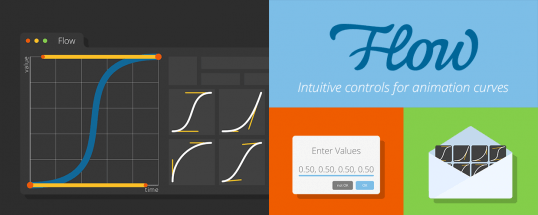视频教程:如何在Adobe After Effects中循环动画
通过这个易于理解的教程,了解如何使用Adobe After Effects中的动画循环周期节省一些时间。
对于这个特定项目,我将创建一个动画位置标记,我可以在地图图形上使用。我希望位置标记具有微妙的闪烁效果,如雷达屏幕。它看起来像这样:
所以,让我告诉你我们如何只使用几个关键帧和一个简单的表达式就能很快地将它们组合在一起。
第1步 – 创建动画
我的位置标记由两个椭圆形状组成。我将使用一个来创建动画效果,而另一个将是静止的。最初,我只需要为动画的第一个循环设置动画。为此,我将为第二个椭圆形状的比例和不透明度属性设置动画。当不透明度下降时,我会将比例设置为关键帧。这个第一个动画循环只需要创建4个关键帧,并且会给我带来我的雷达光点效果。我会把动画的时间持续一秒钟。
第2步 – 循环动画
要循环播放这个动画,我可以简单地复制形状图层,然后根据需要多次粘贴它 – 甚至可以预先编译它以使事情更有条理。但是,这种方法有一些缺点。首先,如果我想改变动画的时间或标记的颜色或位置,那么很多层和关键帧可能会很快变得复杂。一种更容易的方法是使用表达式。
如果你不熟悉它们,表达式可能会非常令人生畏。即使你确实知道如何使用它们,它们仍然会令人困惑。如果您不理解所涉及的语言,您如何知道如何使用?
那么,应用表达式的一种方法是使用表达式语言菜单。我将使用它来轻松地将循环应用于我的动画。为此,我只需按住alt键并单击scale属性,然后通过表达式控件中的小箭头打开Expression Language菜单。然后,我将选择以下内容:
属性> loopOut(type =“cycle”,numKeyframes = 0)
一旦应用,我现在可以用不透明度做同样的事情。现在,只要图层在时间轴上,这两个属性就会循环。
第3步 – 自定义循环
使用这个表达式的亮点是当我想自定义动画或图形时它提供的多功能性。例如,如果我想加快效果,我可以简单地向前或向后移动结束关键帧。现在动画将以新的速度循环。(对于大量的关键帧,这会更加复杂。)另外,如果我想更改位置或任何其他属性,这很容易。
再次,使用循环表达式,我只需要添加一些关键帧来使这个动画生动并使其循环。如果我想在没有表达式的情况下执行此操作,则仅需要10个关键帧即可完成10秒的剪辑。(操纵所有这些关键帧将非常繁琐。)
作为最后的触摸,我将复制动画椭圆,然后稍微移动副本。这将给我一个更动态的位置标记动画,有两个重叠的blip。
本站仅供资源信息交流学习,不保证资源的可用及完整性,有任何问题请联系站长
加入终身VIP:全站资源免费+售后答疑服务 了解一下,网站的发展方向以终身VIP为主
你可以填一下网站发展的问卷调查:https://www.wenjuan.com/s/auY7vaL/ 以便我更好帮助你
转载文章请注明出处
果味酱CG小屋 » 视频教程:如何在Adobe After Effects中循环动画